Вы можете применить общие шаги, которые вы изучили в Общем рабочем процессе моделирования пригодности, для реализации своей собственной модели пригодности с помощью Suitability Modeler.
Вам не нужно последовательно выполнять шаги в Suitability Modeler. Вместо этого они выполняются посредством итеративного процесса принятия решений назад-вперед. В Suitability Modeler вы получите представление о модели, взаимодействуя с панелями, графиками и картами. Вы можете использовать их для определения методов трансформации, взвешивания и пространственных требований для определения местоположения сайтов.
Ниже приведены четыре основных шага для создания модели пригодности:
- Определение и подготовка данных критериев.
- Преобразование значений каждого критерия к единой шкале пригодности.
- Взвешивание критериев относительно друг друга и объединение их для создания карты пригодности.
- Определение местоположения участков для размещения или сохранения чего-либо.
Доступ к Suitability Modeler
Вы можете обратиться к Suitability Modeler одним из следующих способов:
- В ArcGIS AllSource щелкните кнопку Разработчик модели пригодности
 на вкладке Анализ.
на вкладке Анализ. - В Каталоге откройте существующую модель пригодности.
- В Каталоге щелкните контейнер модели пригодности
 , щелкните Новая и щелкните Модель пригодности.
, щелкните Новая и щелкните Модель пригодности.
При открытии панели Разработчик модели пригодности происходит следующее:
- Появляется лента Разработчик модели пригодности.
- Слой группы моделей пригодности создается на панели Содержание. Этот слой будет хранить входные и выходные данные модели.
- Появляется панель Разработчик модели пригодности, содержащая вкладки Настройки, Пригодность и Найти местоположение и Источники. Настройки – активная вкладка.
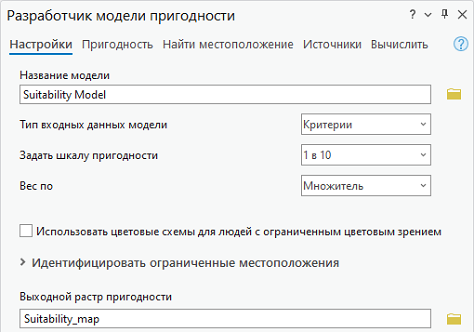
На вкладке Настройки вы можете назвать модель, выбрать шкалу пригодности и указать метод, который будет использоваться для взвешивания критериев. После того, как вы назовете модель и зададите параметры модели, перейдите на вкладку Пригодность, чтобы создать карту пригодности.
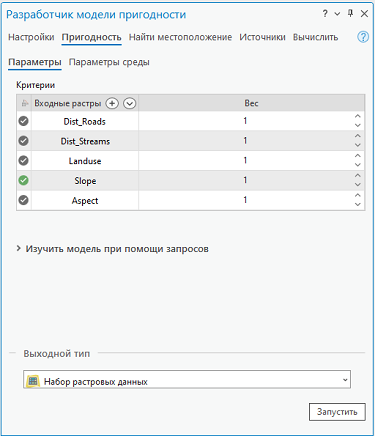
На вкладке Пригодность и на соответствующей панели Преобразование представлены первые три шага рабочего процесса пригодности. Шаг 4, указанный на вкладке Найти местоположение – это место, где вы определяете место или область сохранения.
Шаг 1: Определение и подготовка данных критериев
Некоторые базовые данные могут использоваться непосредственно в качестве входных критериев для модели. Другие критерии должны быть получены с использованием различных инструментов геообработки Spatial Analyst. Например, критерий уклона получен из растра высот с помощью инструмента Уклон. Вы не можете получить данные в Suitability Modeler. Однако вы можете переключаться между Suitability Modeler и инструментами геообработки.
Чтобы добавить критерии к модели пригодности, выполните одно из следующих действий:
- Щелкните кнопку Добавить критерий
 на ленте Пригодность.
на ленте Пригодность. - Щелкните кнопку Добавить набор критериев растровых данных
 на панели Пригодность.
на панели Пригодность. - Щелкните кнопку Добавить растровые критерии как слои из содержания
 на панели Пригодность.
на панели Пригодность. - Перетащите слой из панели Содержание в составной слой пригодности.
- Щелкните правой кнопкой мыши на слое группы пригодности и выберите Добавить данные
 .
.
Поскольку каждый критерий добавляется в таблицу Критерии, он также добавляется в слой группы пригодности на панели Содержание.
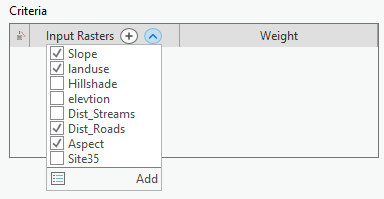
Шаг 2: Преобразование значения каждого критерия к единой шкале пригодности
Чтобы трансформировать критерий в общую шкалу пригодности, нажмите кнопку с кружком рядом с критерием в списке критериев на вкладке Пригодность. Происходит следующее:
- Появляется Панель Преобразование.
- Трансформированный слой критерия добавляется к слою группы пригодности на панели Содержание.
- Преобразование по умолчанию применяется в зависимости от типа входных значений.
Кнопка рядом с критерием становится зеленой, указывая, что это активный критерий на панели Преобразование. Когда критерий будет преобразован и перестанет использоваться, кнопка на панели Преобразования станет серой.
Три метода преобразования, которые можно применять к значениям критериев: Уникальные категории, Диапазон классов и Непрерывные функции.
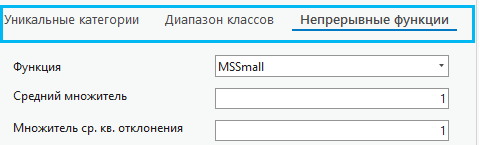
Уникальные категории
Метод Уникальных категорий лучше всего подходит для категориальных данных, таких как типы землепользования. Этот метод является методом соответствия один к одному значения критерия значению пригодности.
Диапазон классов
Метод Диапазон классов лучше всего подходит для непрерывных данных, где диапазоны значений можно сгруппировать в однородные классы, которым можно присвоить одинаковое значение пригодности.
Непрерывные функции
Метод Непрерывных функций лучше всего подходит для критериев, представленных непрерывными значениями, такими как уклон, экспозиция или расстояние от потоков. Этот метод применяет линейные и нелинейные функции для непрерывной трансформации значений в шкалу пригодности. Поскольку этот метод применяет непрерывную функцию к значениям критерия, с каждым увеличением значения критерия результирующее значение пригодности непрерывно изменяется. Например, пригодность может экспоненциально уменьшаться с каждым шагом от потока.
Метод Непрерывных функций является наиболее распространенным методом трансформации непрерывных данных.
Методы трансформации по умолчанию
Методы трансформации критерия по умолчанию зависят от типа и количества уникальных значений в растре. В следующей таблице перечислены эти условия:
| Условие критерия | Метод трансформации |
|---|---|
Критерий имеет <27 целочисленных значений. | Уникальные категории |
Критерий имеет <27 целочисленных значений. | Диапазон классов |
Критерий имеет значения с плавающей точкой. | Непрерывные функции |
Вы можете применить метод трансформации, отличный от используемого по умолчанию. Когда вы щелкаете по каждому методу или функции в методе Непрерывные функции, появляются параметры, применимые к методу или функции, что позволяет вам еще больше уточнить преобразование.
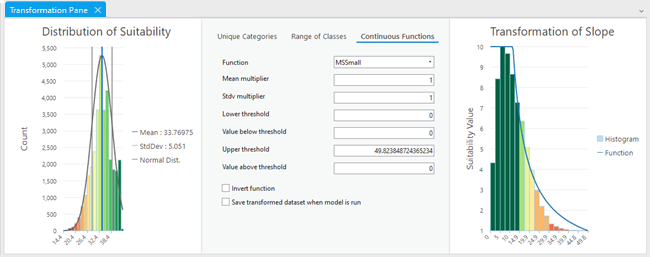
Панель Преобразование состоит из трех разделов, которые можно использовать для выбора наилучшего метода трансформации для входных значений критериев.
Гистограмма окончательных значений пригодности находится слева.
Вы можете использовать график справа, для выбора метода трансформации и функции. График показывает, как входные значения будут трансформированы в шкалу пригодности. На графике ось x содержит входные значения базового критерия, ось y содержит шкалу пригодности и отображается гистограмма значений базового критерия. Для метода Непрерывных функций применяемая функция накладывается на график. Поскольку применяются различные методы или функции, график обновляется.
По мере изучения методов и функций и их параметров обновляются график трансформации, гистограмма окончательной пригодности, а также трансформированные и окончательные слои карты пригодности в слое группы пригодности на панели Содержание. Это обновление обеспечивает обратную связь о влиянии, которое преобразование окажет на трансформированный критерий, а также о влиянии на окончательную карту пригодности.
Как только вы определили наилучшую трансформацию для захвата предпочтения значений в пределах критерия, вы трансформируете следующий критерий и повторяете процесс до тех пор, пока не будут трансформированы все критерии.
Шаг 3: Взвешивание критериев относительно друг друга и объединение их для создания карты пригодности
Теперь вы взвешиваете критерии относительно друг друга. Есть два метода, которые можно использовать для взвешивания критериев, множителя или процента. Если вы указали метод Множитель для параметра Вес по на вкладке Настройки, преобразованные значения критерия умножаются на это значение. Умноженные трансформированные значения критерия затем складываются вместе. Вес 2 означает, что критерий в два раза важнее критерия с весом 1. Вес 10 означает, что критерий в 10 раз важнее. Обычно веса бывают от 1 до 2. Этот метод лучше всего подходит, когда вы можете напрямую взвесить критерии относительно друг друга. Используйте управление счетчиком, чтобы настроить вес для каждого критерия.
Если метод Процент был указан в параметре Вес по на вкладке Настройки, после применения процентов и добавления критериев, диапазон выходных значений в итоговой карте пригодности линейно преобразуется в шкалу пригодности, установленную на вкладке Настройки. По умолчанию этот диапазон составляет от 1 до 10. Сумма процентов критериев должна равняться 100 процентам. Этот метод лучше всего подходит, если вы хотите указать, насколько каждый критерий влияет на итоговую карту пригодности. Используйте бегунки Веса, чтобы отрегулировать процент.
По мере изменения весов гистограмма окончательной карты пригодности на панели Преобразование и окончательная карта пригодности в слое группы пригодности на панели Содержание обновляются. Была создана карта пригодности с разрешением экрана, определяющая относительные предпочтения каждого местоположения на основе атрибутов этого местоположения.
Вы можете исследовать входные критерии, примененные трансформации, заданные веса и их влияние на конечный слой пригодности, используя запросы в инструменте Исследовать модель с помощью запросов на вкладке Пригодность. Как только вы будете удовлетворены спецификациями для окончательного слоя пригодности, вы найдете области для размещения или сохранения.
Шаг 4: Определение местоположения участков для размещения или сохранения чего-либо
На вкладке Найти местоположение укажите пространственные требования для модели пригодности. До этого момента расчеты проводились только для данных, представленных при отображении экстента и разрешения. Перед тем, как определить местонахождение ваших областей, запустите модель с полным разрешением и экстентом входного источника. Для этого щелкните кнопку Запустить на вкладке Пригодности.
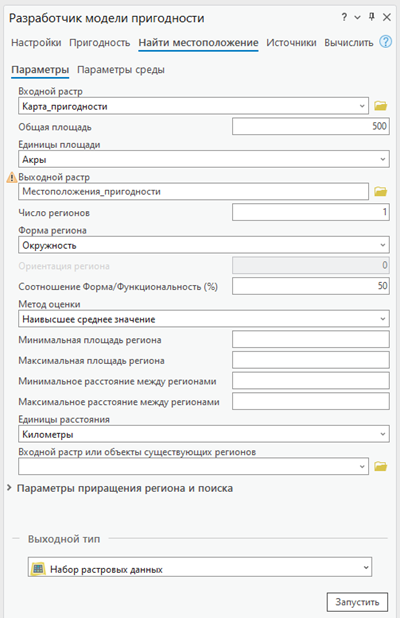
Полученная карта пригодности является входной для вкладки Найти местоположение. Компонент Найти местоположение процесса моделирования пригодности позволяет задавать пространственные требования. Общая площадь, количество регионов и характеристики формы желаемых областей определены. Вы также можете указать минимальные и максимальные размеры регионов и расстояния между регионами. Щелкните Запустить на вкладке Найти местоположение или кнопку Запустить  на ленте Пригодности. Новый слой Locate, который идентифицирует лучшие местоположения для размещения или сохранения, добавляется к слою группы пригодности на панели Содержание.
на ленте Пригодности. Новый слой Locate, который идентифицирует лучшие местоположения для размещения или сохранения, добавляется к слою группы пригодности на панели Содержание.